有很多用户来问,A.想看图的时候顺便就可以编辑图片,怎么操作?
B.只是想单纯的看图、浏览图片,不想打开iSee主程序看图,怎么操作?
C.不用iSee打开图片,怎么操作?
这些问题都很简单,就是iSee如何关联图片的问题。
A是想用iSee主程序来看图;B是想用iSee看图精灵来看图;C是不用iSee来看图。
针对这三种想法,怎么操作呢?具体就看下面的操作步骤:
1.一般在安装iSee的时候,安装的最后一步会弹出下面的对话框:
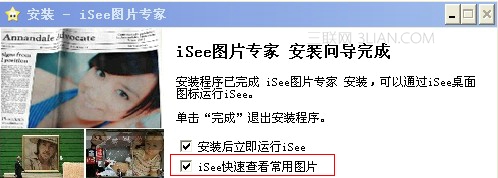
很多用户在安装的时候,直接就确定了。
勾选了第二项“iSee快速查看常用图片”,也就是默认iSee看图精灵来关联查看图片 。
如果类似C的情形,在这一步,可以取消勾眩
2.按照默认提示安装之后,出现ABC的情况,解决的详细步骤。
打开iSee主程序

点击上方工具条“工具”--文件关联

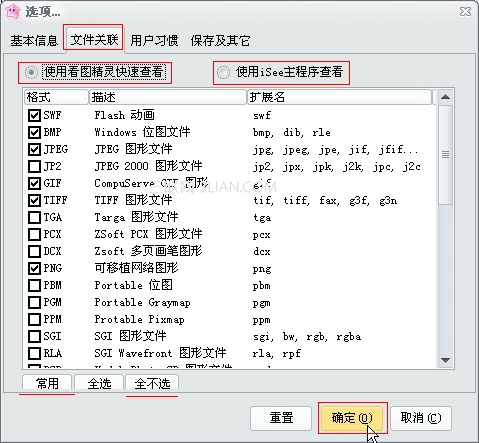
A 用iSee主程序来看图,操作步骤:
选择“使用iSee主程序查看”--常用--确定 即可。
B 用iSee看图精灵来看图,操作步骤:
选择“使用iSee看图精灵查看”--常用--确定 即可。
C 不用iSee开看图,操作步骤:
选择“使用iSee看图精灵查看”--全不选--确定 即可。
3.对于不用iSee来看图的用户,按照上述的操作之后,最后仍然是iSee关联图片,这个情况的解决方法。
偶尔有1--2个用户找来,说出现这样的情况。
可能的原因很多,猜测大概是用iSee来关联图片,把之前关联图片的看图软件删除了,撤销iSee关联图片之后,找不到之前关联的看图软件导致的。(看不懂的就忽略这段)。
对于XP用户,解决方法:下载下面的压缩包,解压之后,逐一运行里面的文件,看图方式就恢复成系统的默认设置了。 (也就是用windows图片查看器查看图片了。)

xpRestore.rar(4.28 KB)
对于其他系统用户,解决方法,鼠标放在图片上--右键--打开方式--选取想要的看图软件--勾选“始终用这个软件打开这种文件”--确定。
常用的图片格式,每种格式的图片都这么操作一次就可以了。
注:更多精彩教程请关注全福编程网电脑教程栏目






